Matokeo na kutokuwa na uchungu wa uingizwaji ubao wa mama kwenye PC yenye Windows 7 inategemea mambo mengi. Kilicho muhimu hapa ni toleo la mfumo wa uendeshaji (matoleo ya OEM, kwa mfano, yameunganishwa kwenye vifaa), na mifano ya bodi za mama (tofauti zaidi, nafasi kubwa zaidi ya Win 7 itaanza kutenda), na jukwaa (ikiwa "unahamia" kutoka AMD hadi Intel au kinyume chake, uwezekano wa matatizo huongezeka). Labda wengi wanakumbuka ni nambari gani Windows XP ilichomwa wakati wa kuchukua nafasi ya ubao wa mama ... Saba, lazima niseme, sio zawadi katika suala hili pia. Tofauti na Linux, ni rahisi kubadilisha bodi ya mfumo, na kisha uingie kwenye mifuko michache, mara nyingi haifanyi kazi hapa. Kusema kweli, nilifaulu mara moja tu kati ya sita au saba. Hii, kama unavyoelewa, haileti matokeo thabiti. Kwa hivyo, swali la jinsi ya kuchukua nafasi ya ubao wa mama kwenye PC na Windows 7 bila kuweka tena OS bado ni muhimu.
Shughuli za maandalizi
Kabla ya kuanza operesheni kama hiyo, ikiwa tu, nitafanya picha ya kizigeu na mfumo wa uendeshaji uliowekwa. Ninajaribu kuwa na picha hii wakati wa upasuaji wowote mkubwa wa kubadilisha chuma. Mara kadhaa, unajua, ilisaidia sana. Na ninapendekeza kwako. Picha hii imeundwa kwa kutumia programu yoyote unayopenda. Kwa mfano, au.
Kwa nini kuchukua nafasi ya ubao wa mama mara nyingi husababisha kufanya kazi tena? Ufungaji wa Windows? Sababu ya kawaida ni kutokubaliana kwa viendeshi vya chipset vya ubao wa mama. Hasa, kutokubaliana kwa dereva wa mtawala wa ATA/SATA na mtawala mpya kwenye ubao wa mama uliowekwa inaweza kuwa nyeti sana. Ili kuepuka matatizo hayo, tunaweza tu kuondokana na madereva ambayo yanaweza kuwasababisha.
Tunawaondoaje madereva? Ndiyo, rahisi sana! Kutumia matumizi ya sysprep. Labda mtu anaifahamu kutoka Windows XP. Binafsi, niliitumia kuandaa picha za kumbukumbu za partitions za mfumo na programu iliyosakinishwa awali kwa usakinishaji wa wingi kwenye Kompyuta miaka 8 iliyopita.
Huduma hii huondoa maelezo ya kipekee kutoka kwa mfumo wa uendeshaji wa Windows uliowekwa. Hii ni pamoja na kusafisha madereva yaliyowekwa kwenye mfumo. Sasa ni wazi kwa nini nilipendekeza kuunda picha na mfumo uliopo? Sysprep haigusi programu na mipangilio ya mtumiaji. Huduma hii lazima iendeshwe kabla kuunganisha kwa bidii diski na kizigeu cha mfumo kwa ubao mpya wa mama.
Ili kuzindua matumizi, bonyeza mchanganyiko muhimu: "Win + R". Katika dirisha inayoonekana, ingiza amri: “ C:\windows\system32\sysprep\sysprep.exe" na ubofye"SAWA." Baada ya hayo, dirisha na mipangilio ya matumizi itafungua (angalia skrini). Kwa njia, skrini inaonyesha mipangilio ambayo ninapendekeza uifanye. Katika menyu kunjuzi ya "Vitendo vya Kusafisha Mfumo", chagua chaguo la "Nenda kwenye Dirisha la Kukaribisha Mfumo (OOBE)". Kando yake ni mahali pa kisanduku tiki cha "Kuandaa kwa matumizi". Inapaswa pia kuanzishwa. Katika orodha ya kushuka ya "Chaguzi za Kuzima", chagua chaguo la "Shutdown".

Baada ya hayo, bonyeza kitufe cha "Sawa" ili kuanza kusafisha mfumo. Baada ya kuhitimu mchakato huu kompyuta itazima, ndiyo sababu tunaweka chaguo la mwisho.
Kubadilisha ubao wa mama na kuanzisha mfumo
Tu baada ya kompyuta kuzimwa kabisa tunaizima kutoka kwa mtandao (ni bora kufuta kamba kutoka kwa duka). Na sasa unaweza kuchukua nafasi ya ubao wa mama au kuunganisha HDD na mfumo wa uendeshaji umewekwa na kuunganishwa kwa kitengo kipya cha mfumo.
Wakati wa boot ya kwanza, OS itaweka madereva ya kifaa (inaweza kuuliza wamiliki, hivyo uwaweke tayari). Kwa kuongeza, itakuwa dhahiri kukuuliza kuweka vigezo vya kikanda, kwa vile pia huondolewa na matumizi.
Wakati mfumo unauliza jina la mtumiaji, kuna hila kidogo. Usiingize jina la mtumiaji lililopo. Ingiza kitu kingine. Kisha futa mtumiaji huyu mpya, lakini mfumo hautaandika chochote kisichohitajika kwa wasifu wako wa mtumiaji - mipangilio haitapotea. Utaweza kuzifikia baada ya kuanza kwa mfumo uliosasishwa mara ya kwanza.
Kama mtumiaji, mfumo utakuuliza uthibitishe tarehe na wakati, pamoja na idadi ya mipangilio mingine, ikijumuisha ufungaji wa moja kwa moja sasisho. Baada ya kuingiza mipangilio hii yote (hii ni haraka zaidi kuliko kusakinisha mfumo tena), eneo-kazi la mtumiaji uliyemuunda mahsusi kwa mchakato huu litapakia. Akaunti hii sasa inaweza kufutwa na kuingia chini ya watumiaji wa zamani.
Huduma ya sysprep huongeza sana uwezekano wa kuchukua nafasi ya ubao wa mama bila kuweka tena Windows. Kwa kuongeza, maandalizi hayo ya mfumo uliowekwa hapo awali huchukua nusu saa. Usumbufu pekee ni kwamba utalazimika kuamsha Windows 7 tena, kwani idadi ya matoleo ya OS hii yamefungwa kwenye vifaa. Hasa, hii inatumika kwa matoleo ya kawaida ya kisheria ya Windows 7 katika nchi yetu - OEM (iliyowekwa awali kwenye PC mpya na laptops). Watalazimika kuamilishwa kwa simu, kwani uanzishaji kupitia mtandao katika kesi hii, ole, haipatikani kwa sababu ya ukweli kwamba mfumo unazingatia. operesheni hii kusakinisha tena kwenye kompyuta nyingine, ambayo ni marufuku na masharti makubaliano ya leseni toleo hili.
Katika hali nyingi baada ya kubadilisha ubao wa mama Windows huacha kupakia. Wakati wa kupakia madirisha inaonekana skrini ya bluu(BSOD) na makosa SIMAMA 0x0000007B. Hii ni kutokana na kubadilisha kidhibiti cha basi cha ATA/SATA.
Ukweli ni kwamba Windows haiwezi kubadilisha dereva kwa uhuru wakati wa kupakia. Matokeo yake, wakati wa kupiga kura, mfumo wa uendeshaji unapoteza tu gari ngumu na hauwezi kuendelea kupiga.
Swali linatokea: jinsi ya kuzalisha kubadilisha ubao wa mama bila kuweka tena Windows? Baada ya yote, kuweka tena Windows sio ngumu, lakini programu na mipangilio yote itapotea. Na hii mara nyingi haikubaliki!
Njia badilisha ubao wa mama bila kusakinisha tena OS tatu. Ikiwa una Windows 7, nenda moja kwa moja kwenye chaguo la 3
Chaguo 1 - ubao wa mama wa zamani unafanya kazi (Windows XP)
Ikiwezekana boot kwenye Windows XP na ubao wa mama wa zamani, basi unahitaji kuchukua nafasi ya madereva ya mtawala wa IDE na SATA na wale wa kawaida.
Kwa kusudi hili katika mwongoza kifaa fungua mali ya mtawala (jina linategemea mfano wa ubao wa mama). Kwenye kichupo Dereva bonyeza kitufe Sasisha.

Tunajibu swali kuhusu kuunganisha kwenye mtandao ili kutafuta dereva Hapana, sio wakati huu na vyombo vya habari Zaidi. Katika dirisha linalofuata chagua Ufungaji kutoka eneo lililobainishwa na bonyeza Zaidi. Katika dirisha la chaguzi za utafutaji za dereva inayoonekana, chagua Usitafute. Nitachagua dereva sahihi mwenyewe na vyombo vya habari Zaidi.
Katika dirisha inayoonekana, chagua kutoka kwenye orodha Chaneli ya kawaida ya mbili Mdhibiti wa PCI IDE na vyombo vya habari Zaidi.

Baada ya usakinishaji wa dereva kukamilika, bofya Tayari na uanze tena kompyuta.
Baada ya kupakia, ingia Mwongoza kifaa nini imewekwa dereva wa kidhibiti cha kawaida cha IDE na kuzima kompyuta.
Ikiwa hakuna dereva katika orodha ya uteuzi Kidhibiti cha Kidhibiti cha IDE cha kawaida(kwa mfano katika kesi ya Kidhibiti cha SATA), unaweza kufuta tu imewekwa dereva mtawala wa ubao wa mama wa zamani. Ili kufanya hivyo, katika Kidhibiti cha Kifaa, bofya bonyeza kulia panya kwenye kifaa chako na uchague menyu ya muktadha Futa. Baada ya kusanidua, zima kompyuta yako.
Sasa zalisha uingizwaji wa ubao wa mama kwa mpya. Windows XP inapaswa kuanza bila matatizo yoyote. Baada ya hayo, kilichobaki ni kufunga madereva yote kwenye ubao wa mama mpya kutoka kwa diski na ndivyo!
Chaguo 2 - uanzishaji na ubao wa mama wa zamani hauwezekani (Windows XP)
Chaguo la pili kubadilisha ubao wa mama bila kuweka tena Windows XP muda mrefu zaidi kuliko ya kwanza na inapaswa kutumika ikiwa kompyuta iliyo na ubao wa mama wa zamani haina kugeuka au booting haiwezekani. Tutahitaji disk ya ufungaji ya Windows XP. Ikiwa hakuna diski, unaweza kupakua picha ya diski (WinXP Professional SP3 na kifurushi kilichojumuishwa cha viendeshi vya mtawala. anatoa ngumu) na kuchoma kwenye diski ya CD-R, kwa mfano, kwa kutumia programu ya DeepBurner 1.9 (kifaa cha usambazaji kinaweza kupakuliwa kwa bure).
Kwa kurejesha Windows XP baada ya kuchukua nafasi ya ubao wa mama unahitaji kufanya yafuatayo:
Sakinisha ubao mpya wa mama na uunganishe vifaa vyote.
Anza kupakua kutoka disk ya ufungaji Windows XP. Kwenye skrini ya kwanza ya usakinishaji (picha iliyo hapa chini), bonyeza ENTER ili kuanza kusakinisha Windows XP.

Kwenye skrini inayofuata, bonyeza F8 ili ukubali makubaliano ya leseni.
Kisha kisakinishi kitatafuta mifumo ya uendeshaji iliyosakinishwa na kuonyesha orodha yao.

Chagua mfumo wa uendeshaji kurejesha na bonyeza kitufe R . Mchakato zaidi sio tofauti sana na ufungaji wa kawaida Windows XP. Tofauti ni kwamba kisakinishi hatauliza ni ipi sehemu ngumu diski kufunga OS na haitakuhimiza kuingiza jina la kompyuta yako na jina la mtumiaji. Kuwa tayari kuingia nambari ya leseni Windows XP na kuamsha baada ya ufungaji kupitia mtandao.
Baada ya ufungaji kukamilika, unahitaji kufunga madereva yote kwenye ubao mpya wa mama. Programu zote, faili za mtumiaji na mipangilio ya mfumo wa uendeshaji itabaki sawa.
Chaguo 3 - Kurekebisha Dereva ya Kidhibiti cha IDE kwenye Usajili (Windows 7)
Ikiwa utabadilisha ubao wa mama bila kuweka tena Windows 7, mambo ni ngumu zaidi. Chaguzi 2 zilizopita hazifanyi kazi. Pia haitawezekana kurejesha Windows 7 kwa kuisasisha kutoka kwa diski ya ufungaji, kwani kazi hii inaweza kuzinduliwa tu kutoka kwa OS iliyobeba tayari.
Lakini usifadhaike! Kamanda wa ERD atatusaidia (kupakua picha ya CD, au tengeneza gari la USB flash la bootable ERD Kamanda). Kwa msaada wake tutafanya marekebisho Usajili wa Windows 7 inahitajika ili kuwasha kidhibiti kipya.
Tuanze! Tunaanzisha kutoka kwa diski iliyochomwa au gari la flash. Katika orodha ya boot chagua toleo la ERD Kamanda 6.5 kwa Windows 7.

Inateua toleo la Kamanda wa ERD la kupakua
Kwa swali "Anzisha muunganisho wa mtandao nyuma?" tunajibu Hapana.
Tunajibu swali "Weka upya barua za kiendeshi ..." Ndiyo.
Chagua mpangilio wa kibodi na bonyeza kitufe Zaidi. Kisha chagua mfumo wetu wa uendeshaji kutoka kwenye orodha na ubofye Zaidi.

Kuchagua mfumo wa uendeshaji ambao Kamanda wa ERD ataunganishwa
imeshindwa, utafutaji wa matatizo ya boot utaanza.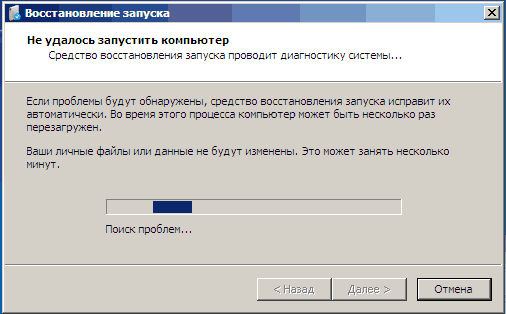
Kutafuta matatizo ya kuanzisha Windows 7
Bofya Ghairi, ili usipoteze muda, kwa kuwa chombo hiki cha kurejesha kuanza hakitasaidia ikiwa ubao wa mama umebadilishwa. Kwa swali "Acha utatuzi?" tunajibu Ndiyo. Ujumbe unaofuata kwamba shida haikuweza kutatuliwa, usiogope na bonyeza kitufe Tayari.
Katika dirisha inayoonekana, chagua kipengee Zana za Utambuzi na Urejeshaji za Microsoft.

Sasa uzindua mhariri wa Usajili.
Kwanza kabisa, unahitaji kufuta tawi la Usajili HKLM\SYSTEM\MountedDevices

Sasa unahitaji kuwezesha uzinduzi wa huduma zinazopakia madereva ya kawaida Vidhibiti vya IDE na SATA.

Kufungua thread HKLM\SYSTEM\CurrentControlSet\services upande wa kushoto wa Mhariri wa Msajili. Sasa angalia sehemu zifuatazo kwenye uzi huu: amdide, amdsata, amdxata, atapi, intelide, msahci, pciid. Kigezo Anza kila mtu anapaswa kuwa sawa 0x00000000 (0). Thamani Anza=0 - huanza huduma wakati Windows inapoanza. Ikiwa ni sawa na 0x00000003 (3) bonyeza mara mbili kwenye jina la parameta (Anza) na ubadilishe thamani hadi 0 (picha hapa chini) na ubofye. sawa.
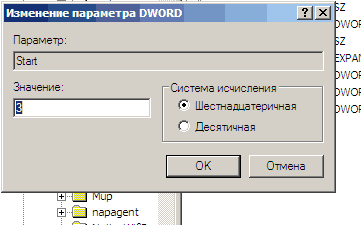
Baada ya kuanza itawekwa kwa 0 kwa funguo zote za usajili zilizo hapo juu, funga kihariri cha usajili na uanze tena kompyuta ndani hali ya kawaida. Katika hali nyingi, hii inatosha kuwasha Windows 7 kwa mafanikio. Sasa unahitaji kufunga madereva kwenye ubao mpya wa mama.
Ikiwa haisaidii
Ikiwa hatua zilizo hapo juu hazikusaidia na Windows 7 bado haipakia na inaonyesha kosa STOP 0x0000007b, basi dereva wa mtawala anayehitajika haipakia. Hebu jaribu kuwezesha upakiaji wa madereva yote inayojulikana kwa mfumo wa uendeshaji.
Ili kufanya hivyo, weka thamani ya parameter Anza sawa na 0 in huduma zifuatazo: adp94xx, adpahci, adpu320, aic78xx, amdsbs, arc, arcsas, elxstor, HpSAMD, iaStorV, iirsp, LSI_FC, LSI_SAS, LSI_SAS2, LSI_SCSI, megasas, MegaSR, nfrd960, nvraid, nvstor, ql2300, ql40xx, SiSRaid2, SiSRaid4, vhdmp, vsmraid, kando, cmdide, nvraid, viaide .
Anzisha tena kompyuta katika hali ya kawaida. OS inapaswa kuanza.
Kuanzisha Windows XP pia kunaweza kurejeshwa kwa njia ile ile, lakini kila kitu ni ngumu zaidi hapo na sitaielezea katika nakala hii. Wale wanaopendezwa wanaweza kuisoma.
Kutumia mfumo wa uendeshaji kompyuta mwenyewe inaweza kutofautiana sana kutoka kwa mtumiaji hadi mtumiaji. Wengine, wakiwa wamenunua PC mpya, hutumia iliyojengwa ndani Programu za Windows na zana, pamoja na mipangilio chaguo-msingi ya OS. Wengine - fanya kazi na wengi maombi ya wahusika wengine na huduma, huku ukibinafsisha kiolesura cha mfumo kwa ladha yako mwenyewe.
Na ikiwa katika kesi ya kwanza, kuweka tena mfumo na programu kadhaa sio kazi ngumu, basi kwa pili, pamoja na kusanikisha OS, italazimika kuweka tena zote. programu zinazohitajika, Kubinafsisha Windows na mipangilio mingine. Ndiyo maana watumiaji wengi hawana hamu ya kufanya hivyo tena. Aidha, inaweza kuwa si karibu maombi yanayohitajika au mipangilio yao ilifanywa na mtaalamu, ambaye sasa atapaswa kuitwa tena.
Kwa ujumla, kunaweza kuwa na sababu nyingi za kutogusa mfumo wa uendeshaji wa kawaida wa kufanya kazi, lakini wakati unakuja wakati vipengele vya ndani kompyuta yako inaanza kupitwa na wakati na kuibadilisha na maunzi yenye tija inakuwa hitaji la dharura. Na ikiwa utasanikisha usambazaji mpya wa nguvu, RAM, processor tofauti au kadi za video zinaweza kuzalishwa bila uchungu, yaani, bila kuweka tena mfumo wa uendeshaji, kisha na kuchukua nafasi ngumu diski au ubao wa mama, sio rahisi sana.
Kama unavyoelewa, kila kitu Faili za Windows huhifadhiwa kwenye gari ngumu ya kompyuta, hivyo kuibadilisha husababisha kuepukika usakinishaji upya mifumo. Ingawa, hii inaweza kuepukwa kwa kwanza kufanya kamili nakala ya chelezo OS ya sasa kwenye picha na kuihifadhi kwa HDD ya zamani au chombo kingine cha kuhifadhi. Kisha unachotakiwa kufanya ni kufungua vilivyopokelewa chelezo ya mfumo juu diski mpya, na unaweza kuendelea kufanya kazi katika Windows sawa kwa kutumia programu zote zilizosanikishwa hapo awali.
Ukibadilisha ubao wa mama kwenye PC na Matokeo ya Windows inaweza kutegemea mambo mengi tofauti, lakini jambo kuu ni uchaguzi wa jukwaa la vifaa vya baadaye (kwa mfano, wakati wa kubadilisha Intel hadi AMD au kinyume chake, matatizo ni karibu kuepukika) na kuweka. mantiki ya mfumo(chipset). Kwa neno moja, tofauti nyingi za ubao mpya wa mama kutoka kwa ile iliyowekwa hapo awali, kuna uwezekano mdogo wa mfumo wa zamani kuanza baada ya kubadilishwa.
Licha ya ukweli kwamba Windows 7 ina hifadhidata ya kuvutia ya madereva kwenye safu yake ya uokoaji, badilisha tu ubao wa mama na uiendeshe mapema. mfumo uliowekwa mara nyingi haifanyi kazi. Hii ni kweli hasa kwa bodi hizo ambazo zilitolewa baadaye sana kuliko kutolewa kwa mfumo yenyewe. Lakini sasa ndio walio wengi, kwani zaidi ya miaka mitatu imepita tangu wakati huo. Kwa hivyo swali ni jinsi ya kuchukua nafasi ya ubao wa mama kompyuta binafsi na Windows bila kuiweka tena, bado inafaa.
Kwa nini kuchukua nafasi ya ubao wa mama kunakuwa mbaya mara nyingi? kusakinisha tena Windows? Kama sheria, sababu ya kawaida ni kutokubaliana kwa madereva ya ATA / SATA tayari imewekwa kwenye mfumo. mtawala ngumu diski zilizo na ubao mpya wa mama ulio na vifaa. Katika kesi hii, baada ya kuchukua nafasi ya vifaa, wakati wa kupakia OS utapokea skrini ya kifo cha bluu (BSOD) na ACHA hitilafu: 0x0000007B.
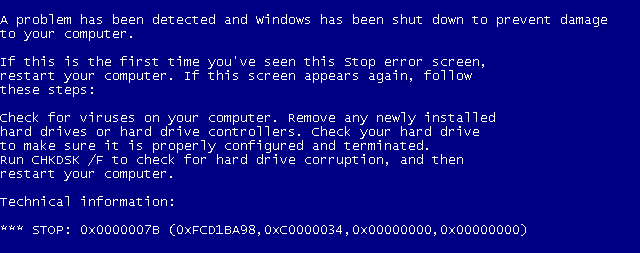
Ukweli ni kwamba wakati wa kupakia, Windows haina uwezo wa kubadilisha kidhibiti cha gari ngumu peke yake. Matokeo yake, gari ngumu na OS iliyowekwa iliyounganishwa na mtawala mpya haionekani tu na mfumo, na uzinduzi wake zaidi hauwezekani.
Ili kuepuka hali hii, kuna suluhisho rahisi sana. Hata kabla ya kuchukua nafasi ya ubao wa mama, anza Windows, nenda kwa mwongoza kifaa, huko, kwa kubofya mshale, panua kipengee Vidhibiti vya IDE ATA/ATAPI na uondoe vifaa vyote vilivyosakinishwa kutoka kwake.

Ili kufanya hivyo, bonyeza-click kwenye watawala wote moja kwa moja na uchague Futa kwenye menyu ya muktadha inayofungua. Ikiwa baada ya hii dirisha inaonekana Uthibitishaji wa kuondolewa kwa kifaa, angalia kisanduku Ondoa programu za madereva za kifaa hiki na ubofye Sawa.
Katika baadhi ya matukio, ili kukamilisha operesheni ya kuondolewa kwa mtawala, mfumo utahitaji kuanzisha upya. Haupaswi kufanya hivi hadi upitie orodha nzima. Kisha zima tu kompyuta yako na uendelee kuchukua nafasi ya ubao wa mama. Ukianzisha upya Kompyuta yako, itabidi ufanye utaratibu mzima tena, kwani Windows itarejesha vifaa vyote vilivyofutwa hapo awali wakati wa kuanza.
Na bado, sio kawaida njia hii haitakusaidia. Kwa mfano, ikiwa seti ya mantiki ya mfumo (chipset) kwenye ubao mpya wa mama itakuwa tofauti sana kiteknolojia na ile ya awali. Katika kesi hii, ili kuepuka matatizo na kupakia mfumo, unahitaji kujiondoa kabisa madereva yote ambayo yanaweza kuwasababisha. Lakini jinsi ya kufanya hivyo?
KATIKA Mfumo wa Windows kuna moja sana matumizi muhimu, ambayo si kila mtu anajua kuhusu, hata watumiaji wa juu. Inaitwa Sysprep na inakuwezesha kufuta data ya mfumo kutoka kwa mfumo wa uendeshaji, ikiwa ni pamoja na taarifa kuhusu vifaa vilivyowekwa, pamoja na madereva yaliyowekwa na mtumiaji.
Hivyo, kuhakikisha mafanikio kupakia Windows kwenye vifaa vipya ni muhimu kusafisha OS kutoka kwa zamani habari ya mfumo kutumia matumizi haya hata kabla ya kuchukua nafasi ya vifaa! Pia, kabla ya kuendesha Sysprep, ni bora kuondoa zote zilizowekwa programu za antivirus au kulemaza kujilinda ndani yao. Hii ni kweli hasa kwa bidhaa za Kaspersky Lab. Vinginevyo, unapoanza OS na vifaa vipya, una hatari ya kupokea ujumbe: "Windows haikuweza kukamilisha usanidi wa mfumo. Ili kuendelea na usanidi, tafadhali washa upya." Lakini hakuna reboot itakusaidia. Utalazimika kurudisha vifaa vya zamani mahali pake na ufanye kila kitu tena.
Kwa hiyo, ili kuzindua matumizi ya Sysprep, bonyeza mchanganyiko muhimu Win + R na kwenye dirisha linalofungua Tekeleza ingia njia kamili Kwa faili inayoweza kutekelezwa: "%windir%\System32\sysprep\sysprep". Kwa wale ambao hawajui, "% windir%" ni tofauti iliyo na njia ya folda ambapo mfumo umewekwa, mara nyingi "C: \ Windows". Na sisi kutumia kwa sababu eneo folda ya mfumo na jina lake juu kompyuta mbalimbali inaweza kuwa tofauti.
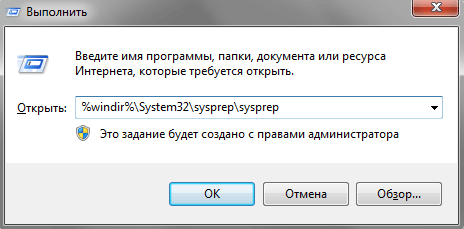
Katika dirisha la programu ya maandalizi ya mfumo inayofungua, katika chaguo Hatua ya kusafisha mfumo aya Nenda kwenye dirisha la kukaribisha mfumo (OOBE) tunaiacha bila kubadilika. Ifuatayo, weka alama karibu na parameta Maandalizi ya matumizi.

Katika menyu ya kushuka Chaguzi za Kuzima chagua timu Kuzimisha. Hii imefanywa ili mara baada ya kusafisha mfumo kompyuta haina upya, kwa sababu ikiwa haijasimamishwa kwa wakati, mchakato utaanza. usanidi wa awali Windows na itabidi uifanye tena!
Baada ya kukamilisha mipangilio hii yote rahisi, bonyeza kitufe cha OK ili kuanza utaratibu wa kusafisha mfumo. Utaratibu huu ni moja kwa moja kabisa na baada ya kukamilika, kompyuta inapaswa kuzima yenyewe. Sasa unaweza kuanza kuchukua nafasi ya bodi ya mfumo.
Wakati wa kwanza Kuanzisha Windows na vifaa vipya vitawekwa madereva muhimu vifaa na maingizo yanayolingana yanafanywa katika Usajili wa mfumo wa uendeshaji. Pia utalazimika kuingiza tena viwango na mipangilio ya kikanda akaunti.
Tafadhali kumbuka kuwa wakati OS inauliza jina la mtumiaji, huwezi kuingiza jina la akaunti ya zamani kwa sababu tayari lipo. Hakuna haja ya kuwa na hasira hasa kuhusu hili. Ingiza jina lolote, na baada ya kuingia kwa mara ya kwanza, akaunti mpya unaweza kuondoa na kutumia ya zamani.
Usumbufu pekee ambao unaweza kukusubiri baada ya kupakia mfumo na vipengele vipya ni uanzishaji upya Windows. Ukweli ni kwamba idadi ya matoleo ya OS hii yamefungwa vifaa vilivyowekwa. Hasa, ya kawaida ya kisheria Toleo la Windows 7 OEM, ambayo imewekwa kwenye mpya kompyuta za mezani na laptops. Katika kesi hii, uanzishaji utalazimika kufanywa kwa njia ya simu, kwani hii haitawezekana tena kufanywa kupitia mtandao kwa sababu ya ukweli kwamba mfumo utakosea operesheni yako kwa kusanikisha Windows kwenye kompyuta nyingine, ambayo katika hii. toleo ni marufuku na masharti ya makubaliano ya leseni.
Kwa kusema kweli, iliundwa awali kuunda picha ya Windows iliyobinafsishwa kwa madhumuni ya tumia tena. Hiyo ni, kwa urahisi, Sysprep ni matumizi ya kuunda OS iliyoandaliwa kwenye kompyuta zingine. Mara nyingi, kufunga Windows kutoka kwa picha iliyotengenezwa tayari hufanyika katika mashirika ambapo seti ya maombi ya msingi ya kazi kati ya wafanyakazi, kwa sehemu kubwa, inaweza kuwa sawa.
Kweli, katika wakati wetu kuna mara nyingi hali wakati hakuna kompyuta moja nyumbani, lakini kadhaa mara moja. Kwa mfano, PC moja ya mezani hutumiwa kama kituo cha media titika, nyingine iko kwenye chumba cha mtoto kwa ajili ya kusomea, na kompyuta ya mkononi ni chombo cha biashara cha wazazi. Licha ya madhumuni tofauti ya kila kifaa, wanaweza kuwa na kitu sawa programu: mfumo wa uendeshaji, chumba cha ofisi, kivinjari, zana ya kuhifadhi kumbukumbu, programu ya kurekodi diski za macho, kila aina huduma za msaidizi na mengi zaidi.
Katika hali kama hiyo, ni rahisi kuwa na picha ya "kusubiri" ya OS, ambayo, ikiwa ni lazima, unaweza kusanikisha mfumo na programu zote kuu. Ili kuunda, unahitaji tu kufunga Windows na programu zote muhimu mara moja kwenye kompyuta yoyote, kisha utumie matumizi ya Sysprep kufuta data ya mfumo. kwa namna ilivyoelezwa hapo juu. Ifuatayo, utahitaji kuchoma picha ya mfumo ulioandaliwa kwa njia tofauti: diski ya Blu-Ray (hakuna nafasi ya kutosha kwenye DVD), ngumu ya nje diski au gari la flash.
Jambo kuu hapa ni ukweli kwamba uanzishaji wa kompyuta ili kuondoa picha lazima ufanyike diski ya macho au gari la USB, lakini hakuna kesi kutoka kwa gari ngumu ambayo imewekwa. Ikiwa hii itatokea, mchakato wa usanidi wa awali wa OS utaanza na utaratibu wote utalazimika kurudiwa tena.
Jitayarishe diski ya boot na kuokoa Picha ya Windows katika mahali sahihi unaweza kutumia maombi maalum, Kwa mfano Acronis Kweli Nyumbani kwa Picha, programu iliyolipwa, lakini ina taswira GUI na hiyo ndiyo yote zana muhimu. Kuna pia njia mbadala za bure, kwa mfano, ImageX pamoja Gamba la Windows P.E. Hata hivyo, katika kesi hii, jitayarishe kufanya kazi na mstari wa amri.
Kufungua picha kwenye kompyuta inayotakiwa (lengo) ni sawa na kuiondoa kwa kutumia programu sawa.
Kwa vidokezo hivi unaweza kuepuka matatizo.
Kubadilisha ubao wa mama wa PC huchukua muda kidogo na juhudi nyingi, haswa ikiwa hujawahi kuifanya hapo awali. Unaweza kukutana na vizuizi vingi vidogo wakati wa mchakato wa uingizwaji wa ubao wa mama. Lakini usijali! Lakini unaweza kuzuia haya yote kwa kukabidhi uingizwaji wa ubao wa mama kwa wataalamu wenye uzoefu.
Wacha tuanze na kwa nini unataka au unahitaji kubadilisha ubao wako wa mama. (Ikiwa unatafuta tu maagizo ya jinsi ya kusakinisha ubao wa mama kwenye Kompyuta mpya, tembeza chini kidogo.)
Wakati mwingine vipengele vinashindwa. Ubao wa mama sio ubaguzi. Bodi nyingi za mama "huchoma" kutokana na firmware mbaya ya BIOS na betri za ubora wa chini. Makosa hutokea, na wakati mwingine makosa haya yanaweza kusababisha uharibifu usioweza kurekebishwa kwa ubao wako wa mama.
Lakini kuchukua nafasi ya ubao wa mama itakuwa shida nyingi. Ikiwa huna tamaa au fursa, huduma "Kukusanya kompyuta ili kuagiza" ni hasa kwako.

Nini cha kutafuta kwenye ubao mpya wa mama
Kuna wazalishaji wengi wa ubao wa mama, lakini watengenezaji wawili tu wa CPU. Kichakataji ndio msingi wa PC, unapaswa kuchagua ubao wa mama unaoendana na processor yako, iwe Intel au AMD.
Kisha, hakikisha umechagua ubao unaooana na kichakataji chako cha sasa (au kipya). Kampuni zote mbili zina soketi tofauti za processor kwa chips zao. Kwa mfano, ikiwa una moja ya CPU za hivi karibuni za AMD, unataka kununua ubao wa mama wa Socket FM2 +. Tafuta ndani Aina ya Google soketi yako ya kichakataji kisha uangalie ubao-mama unapanga kununua.

Utangamano wa soketi ya motherboard na processor ni muhimu.
Sasa unayo orodha ya bodi za mama zinazolingana na CPU. Katika hali nyingi, bodi za mama zina Sababu ya fomu ya ATX, lakini baadhi yao wanaweza kuendana ukubwa mdogo mATX bodi, na hata bodi ndogo za ITX. Unapaswa kuweka kikomo utafutaji wako wa ubao-mama kwa ubao wa mama pekee ambao unaweza kutoshea katika kesi yako.
Hatua inayofuata ni kuchagua chapa ya ubao wa mama. Leo, bodi za mama zina kufanana zaidi kuliko tofauti. Tofauti muhimu katika utendaji, matumizi ya nguvu na overclocking kati ya bodi za bei sawa kutoka wazalishaji tofauti. Bado tofauti mpango wa rangi na maeneo ya upanuzi.

Unapaswa kuhakikisha kuwa ubao mama unaochagua una USB, Ethaneti na milango mingine ya kutosha kwa matumizi yako.
Ubao-mama huanza karibu $80, lakini hutapata ubao-mama wa utendaji bora hata ukinunua moja kwa $250. Mbao-mama zilizo na seti za vipengele sawa. wazalishaji mbalimbali, kwa kawaida hutofautiana kati ya $10 kati ya nyingine.
Jinsi ya kufunga ubao mpya wa mama kwenye kompyuta
Anza kwa kuchomoa nyaya zilizounganishwa kwenye kompyuta yako.
Vitu vikubwa kama vile kadi za video na Kadi za Wi-Fi kuvutwa nje ya ubao wako wa mama kwanza. Kisha ubadilishe kuwa SATA au wengine nyaya za kiolesura, ambayo inaunganisha SSD, gari ngumu, gari la macho au media kwenye ubao wako wa mama.

Kebo za SATA zilizounganishwa kwenye ubao wa mama.
Hatimaye, ni wakati wa kukata nyaya zote za nguvu zilizounganishwa kwenye ubao wa mama. Bodi nyingi za mama zitakuwa na kiunganishi cha nguvu cha CPU cha pini 8 juu ya ubao mama, kiunganishi cha pini 24. Ugavi wa umeme wa ATX karibu na katikati ya upande wa kushoto wa ubao wa mama. Chomoa viunganishi hivi vyote viwili.

Kiunganishi cha nguvu cha ubao-mama wa pini 8.
Ondoa screws kulinda motherboard ya zamani. Hifadhi screws, utazihitaji baadaye.
Kutoka kwa ubao wa mama wa zamani utahitaji kuondoa baridi, processor na RAM, unahitaji kuzisakinisha kwenye ubao mpya wa mama.

Kuondoa baridi kutoka kwa processor.
Mara hii imefanywa, ni wakati wa kusakinisha ubao mpya wa mama. Lazima tu ubadilishe chochote ulichotoa kwenye ubao wako wa zamani.

Sakinisha kichakataji, ubaridi, na RAM kwenye ubao mama mpya, kisha uiweke kwenye kipochi.

Tunaunganisha viunganishi viwili vya nishati (pini 24 na pini 8) ambavyo umeondoa hapo awali. Sasa chomeka nyaya za SATA na nafasi ya kadi ya upanuzi mahali pake. Angalia mara mbili kuwa kila kitu kiko nyaya za ndani kompyuta imeunganishwa kwa usahihi na kwamba kila kitu kiko salama.

Huu ni wakati wa ukweli. Kompyuta yako labda itawasha upya mara kadhaa ubao mama unapojitayarisha kwa maisha mapya.
Ikiwa utapata shida, kompyuta yako haifungui kwa usahihi baada ya kubadilisha ubao wa mama, wasiliana nasi na huduma " Mkutano wa kompyuta" Tutafurahi kusaidia.


























